L’ajout d’une protection d’écran sur votre téléphone Samsung est une décision intelligente pour protéger votre précieux appareil des rayures et des dommages. Cependant, il peut arriver que cette action compromette le fonctionnement de la fonction d’empreinte digitale de votre téléphone. Si vous vous retrouvez dans cette situation, ne vous inquiétez pas. Dans cet article, nous allons explorer les étapes simples que vous pouvez suivre pour résoudre ce problème d’empreinte digitale non fonctionnelle.
Retirer la protection d’écran :
Naturellement, la première étape pour résoudre le problème de l’empreinte digitale qui ne fonctionne plus sur un téléphone Samsung est de retirer la protection d’écran de votre téléphone. Il arrive souvent que le film protecteur interfère avec la sensibilité de l’écran tactile, empêchant ainsi le capteur d’empreintes digitales de fonctionner correctement.
Nettoyer l’écran et le capteur :
Une fois que la protection d’écran est retirée, assurez-vous de nettoyer soigneusement à la fois l’écran de votre téléphone et le capteur d’empreintes digitales. Utilisez un chiffon doux et sec pour éliminer toute saleté, poussière ou résidu qui pourrait interférer avec le bon fonctionnement du capteur.
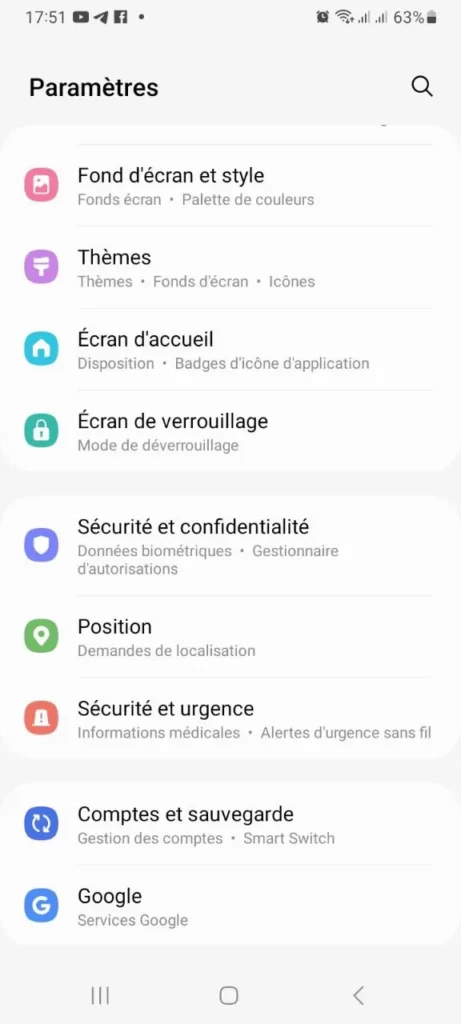

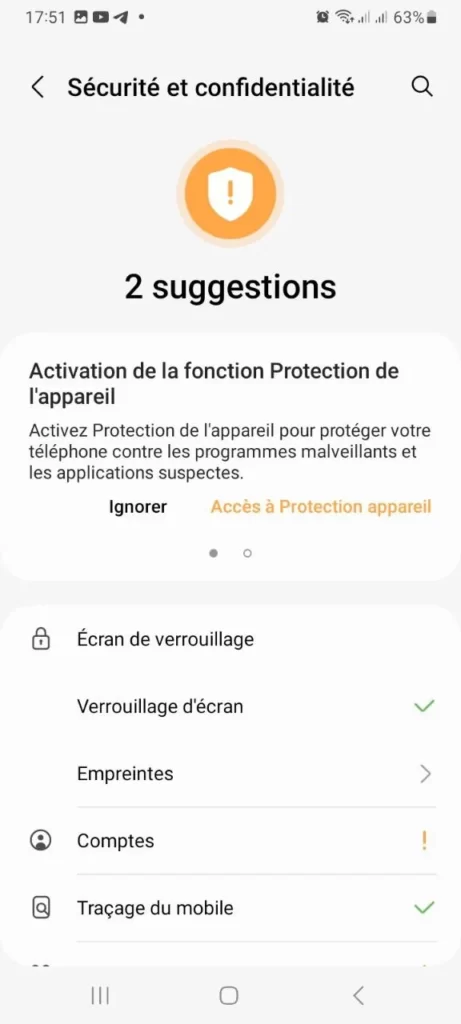
Réenregistrer votre empreinte digitale :
Après avoir nettoyé l’écran et le capteur, il est recommandé de réenregistrer votre empreinte digitale dans les paramètres de sécurité de votre téléphone. Cela permettra à votre téléphone de capturer à nouveau vos empreintes digitales avec précision. Mais vu qu’on souhaite installer une protection d’écran pour éviter les dommages au maximum, nous vous suggérons qu’après le nettoyage vous mettez une nouvelle protection avant d’aller dans les paramètres pour enregistrer les nouvelles empreintes digitales.
Si vous ne savez pas comment enregistrer une empreinte digitale pour verrouiller votre écran sur votre Samsung suivez les étapes ci-après :
- Aller dans les Paramètres de votre Samsung
- Recherchez « Sécurité et confidentialité »
- Ensuite aller sur le paramètre « Écran de verrouillage »
- Puis sélectionner Empreinte digitale et saisissez votre code PIN ou votre Patern.
Effectuer une réinitialisation logicielle :
Si le problème persiste même après avoir suivi les étapes ci-dessus, vous pouvez envisager d’effectuer une réinitialisation logicielle de votre téléphone. Cela peut résoudre les problèmes de logiciel qui pourraient affecter le fonctionnement de l’empreinte digitale.
Contacter le support technique :
Si aucune des étapes ci-dessus ne résout le problème, il est recommandé de contacter le support technique de Samsung pour obtenir de l’aide supplémentaire. Ils pourront vous guider à travers des solutions avancées ou vous conseiller sur la meilleure façon de résoudre le problème.
La protection d’écran est importante pour maintenir votre téléphone Samsung en bon état, mais elle peut parfois entraîner des problèmes avec le capteur d’empreintes digitales. En suivant les étapes décrites plus haut, vous devriez être en mesure de résoudre ce problème et de restaurer la fonctionnalité de votre empreinte digitale en un rien de temps.
En passant :
- Problèmes courants des Galaxy A54 et leurs solutions
- Problèmes rencontrés sur les Galaxy F34 et solutions

Ingénieur réseaux/Télécoms et Webmaster, je suis un afficionados de tout ce qui touche à l’informatique. Passionné par les astuces technologiques et les innovations qui façonnent notre monde numérique, je me consacre à partager des conseils pratiques et des informations à jour sur les dernières avancées technologiques. Mon objectif est de rendre la technologie accessible à tous, en simplifiant les concepts complexes et en vous fournissant des astuces utiles pour optimiser votre expérience numérique. Que vous soyez un novice curieux ou un expert avide de nouveautés, mes articles sont là pour vous informer et vous inspirer.
Rejoignez-moi dans cette aventure technologique et restez à la pointe de l’innovation avec mes astuces et analyses.
